Nintendo
Si tienes muchos juegos para Nintendo Switch, es posible que sea difícil navegar por la pantalla de inicio. Hay varias formas de personalizar tu Nintendo Switch para evitar el desorden y organizar tu biblioteca de juegos. Así es cómo.
La pantalla de inicio de Nintendo Switch
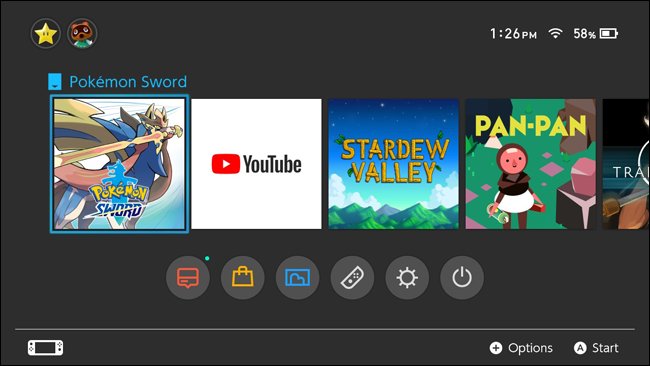
A pesar de que se lanzó en 2017, Nintendo Switch todavía tiene opciones de personalización mínimas en comparación con otros dispositivos modernos. El Switch aún no ofrece fondos de pantalla personalizados ni temas generados por el usuario. Tampoco admite carpetas o categorías, que Nintendo eventualmente agregó a Nintendo 3DS y Wii U. Por esta razón, si tienes muchos juegos, tu pantalla de inicio puede desordenarse muy rápidamente.
Sin embargo, hay algunas cosas simples que puede hacer para organizar su pantalla de inicio y personalizarla como desee. Estas son algunas de las cosas que puede hacer.
Clasificar y ordenar juegos
De forma predeterminada, los 12 juegos que se muestran en la pantalla de inicio son los 12 juegos más recientes que ha jugado, instalado o insertado en el Switch. Actualmente, no hay forma de organizar manualmente estos juegos que no sea abriendo un juego para empujarlo al inicio de la pantalla o volteando el cartucho insertado en la consola.
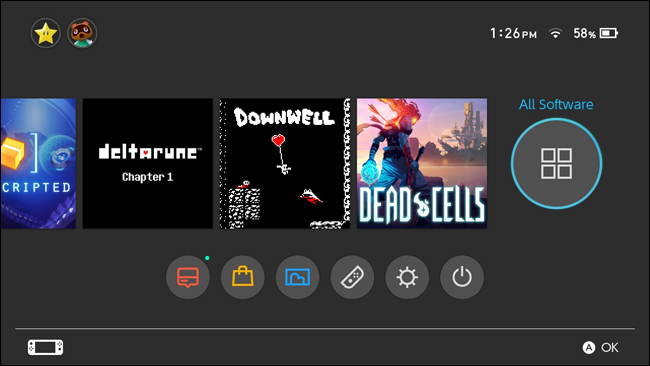
Sin embargo, si ha acumulado más de una docena de juegos en su biblioteca, desplazarse hacia la derecha desde la pantalla de inicio lo llevará al menú «Todo el software», que muestra todos sus títulos propios y descargados en una sola puerta.
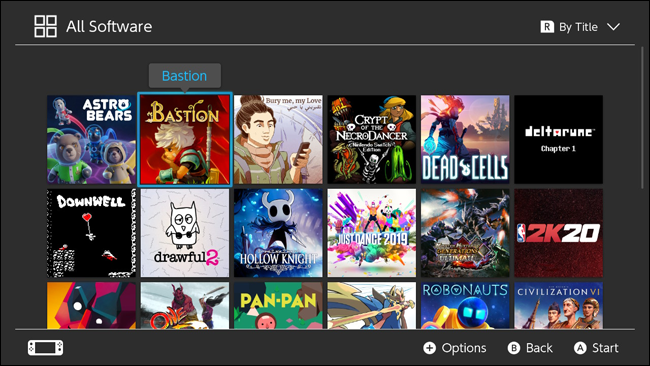
Desde allí, tiene varias opciones para ordenar todos los juegos en su biblioteca a los que puede acceder presionando R en su consola. Puede ordenar por:
- Jugado más recientemente: Similar a cómo se ordena la pantalla de inicio predeterminada.
- Mayor tiempo de juego: Esto ordenará los juegos según el tiempo que los hayas jugado. Los juegos a los que nunca ha jugado se encuentran automáticamente al final de la lista.
- Título: Esto ordenará todo el software en orden alfabético.
- Editor: Esto ordenará sus títulos por nombre de editor, alfabéticamente. Puedes ver el editor de un título presionando el botón más de un juego en el menú.
Eliminar juegos que se juegan con poca frecuencia
Con la cantidad de juegos que se lanzan con frecuencia, es muy probable que tenga al menos algunos juegos que ya no juega o juega con poca frecuencia. Otra forma de optimizar su lista de juegos es eliminar los juegos que juega con poca frecuencia de su Switch y ordenar su lista de juegos. Esto tiene la ventaja de liberar espacio en su almacenamiento interno o tarjeta microSD.
Solo puede hacer esto para los títulos digitales que se hayan descargado de Nintendo eShop. A continuación, le indicamos cómo eliminar un título de su Switch:
- Selecciona el juego, ya sea desde tu pantalla de inicio o desde «Todo el software».
- Presione el botón «+» en su joy-con derecho para mostrar el menú.
- En el menú del juego, selecciona «Administrar software» a la izquierda.
- Seleccione «Eliminar software».
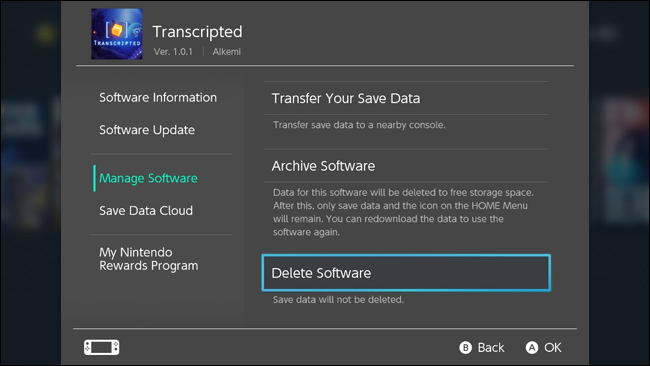
Esto elimina el título de su biblioteca y su pantalla de inicio. Sin embargo, esto no elimina el juego de su cuenta, ya que sus compras aún estarán vinculadas a su perfil de Nintendo. Aún puede agregar el título a su Switch en cualquier momento yendo a la eShop, haciendo clic en su perfil en la parte superior derecha y seleccionando «Volver a descargar» en el menú. Desde allí, puede descargar cualquier juego de su propiedad que no esté actualmente en su sistema.
Cambia el fondo y el tema de tu hogar
Lo último que puede hacer para personalizar la pantalla de inicio de Switch es cambiar el fondo y el tema de inicio.
Desde la pantalla de inicio, seleccione el botón «Configuración del sistema» en la parte inferior. Seleccione la opción «Tema» en el lado izquierdo de la pantalla. Desde allí, puede elegir entre los temas disponibles para Switch: Basic White y Basic Black.
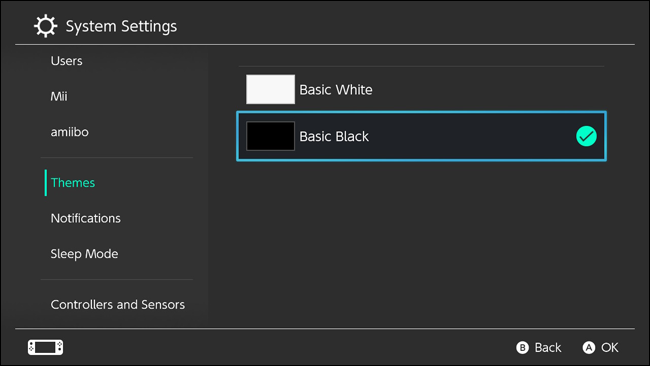
A principios de 2020, Switch solo ofrece estos dos temas. Simplemente decide si quieres un tema oscuro o uno claro.
Sin embargo, Nintendo 3DS y Wii U finalmente obtuvieron soporte para comprar y descargar temas, por lo que es probable que Switch también se beneficie de esta función en el futuro. Esté atento a las actualizaciones de su firmware Switch.
